이 포스팅은 쿠팡 파트너스 활동의 일환으로 수수료를 지급받을 수 있습니다.
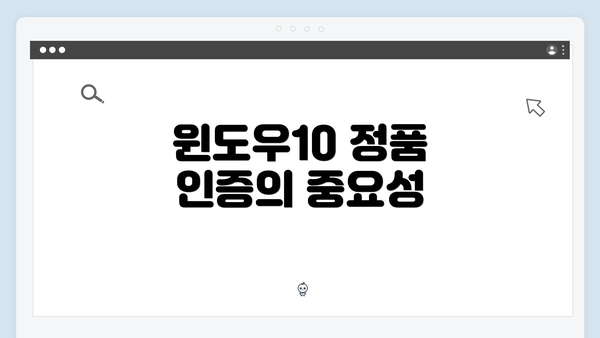
윈도우10 정품 인증의 중요성
윈도우10 운영 체제는 많은 사람들이 사용하는 필수 소프트웨어로, 정품 인증은 그 신뢰성을 높여주는 중요한 과정입니다. 정품 인증을 받는 것은 사용자가 소프트웨어를 정당하게 구매했음을 증명하는 과정입니다. 또한, 정품 인증을 통하여 최신 업데이트 및 기술 지원을 제공받을 수 있다는 점에서 매우 중요합니다. 인증된 운영 체제는 보안 업데이트를 즉시 받을 수 있기 때문에, 해커나 악성코드로부터 더욱 안전합니다.
이런 정품 인증을 진행하는 과정에서 때로는 인터넷 연결 문제가 발생할 수 있습니다. 따라서, 인증을 희망하는 사용자는 자신의 인터넷 환경을 잘 이해하고 문제를 해결하는 방법에 대해 알아두어야 합니다. 이 글에서는 윈도우10 정품 인증 시 발생할 수 있는 인터넷 연결 문제와 그 해결 방법에 대해 상세히 다루겠습니다.
정품 인증 시 인터넷 연결 문제의 원인
윈도우10 정품 인증을 시도할 때, 종종 인터넷 연결 문제로 인해 인증 과정이 매끄럽게 진행되지 않는 경우가 많아요. 이런 문제는 여러 원인으로 발생할 수 있습니다. 각 원인을 이해하면 문제를 빠르게 해결하는 데 큰 도움이 될 거예요. 이제 다양한 원인에 대해 자세히 살펴볼게요.
-
불안정한 인터넷 연결
- 자주 끊기는 인터넷이나 느린 속도는 인증 서버와의 연결을 방해할 수 있어요. 예를 들어, Wi-Fi 신호가 약하거나, 라우터에 문제가 있을 경우 이런 증상이 발생할 수 있답니다. 이 경우 먼저 다른 장치에서 인터넷이 정상적으로 작동하는지 알아보세요.
-
방화벽 또는 보안 소프트웨어 설정
- 방화벽 솔루션이나 보안 소프트웨어가 인증 요청을 차단할 수 있어요. 많은 사용자들이 보안 프로그램을 설치하지만, 이들이 불필요한 차단을 통해 인증 실패를 유발할 수 있죠. 이럴 땐 보안 소프트웨어의 로그를 확인하고, 설정에서 Windows 인증과 관련된 예외 항목을 추가해주면 도움이 돼요.
-
DNS 설정 문제
- DNS(Domain Name System) 서버가 제대로 구성되지 않았을 경우, 인증 서버에 접근할 수 없게 됩니다. 예를 들어, ISP의 DNS를 사용하고 있다면, 구글 DNS(8.8.8.8)를 사용해보는 것도 좋겠어요. 이렇게 설정을 변경하면 연결이 더 원활해질 수 있습니다.
-
호스트 파일 설정
- 호스트 파일에 잘못된 정보가 포함되어 있는 경우도 인증이 되지 않을 수 있어요. 이 파일은 PC가 도메인 이름을 IP 주소로 변환하는 데 사용되기 때문에, 잘못된 설정이 있는지 점검해 볼 필요가 있답니다.
-
Microsoft 서버의 문제
- 가끔씩 Microsoft의 인증 서버 자체에서 문제가 발생할 수 있어요. 시스템 유지보수나 장애로 인해 인증을 테스트할 수 없는 상황이 생길 수 있는데요. 이런 경우엔 약간의 시간 후에 재시도해보는 것이 좋겠어요.
-
VPN 사용의 영향
- VPN을 통해 인터넷에 연결할 경우, 인증이 제대로 이루어지지 않을 수 있습니다. VPN 서버가 인증 요청을 차단하거나 인증 서버와 연결이 불안정해지기 때문이에요. VPN을 끄고 직접 연결하여 인증을 시도해보세요.
이러한 다양한 원인들을 이해하면, 인터넷 연결 문제로 인한 정품 인증 과정의 어려움을 줄이는 데 큰 도움이 될 거예요. 문제를 정확히 진단하고, 적절한 해결책을 찾아가는 과정이 필요합니다.
문제 해결 전에 먼저 이 원인들을 체크해보시면, 빠르고 간편하게 인증을 완료할 수 있을 거예요. 다음 단계로 넘어가기 전에, 이러한 요소들을 확인해보는 것이 중요하답니다.
인터넷 연결 문제 해결 단계
윈도우10에서 정품 인증을 진행할 때 인터넷 연결 문제가 발생하면 꽤 많은 사용자가 당황할 수 있어요. 이러한 문제들을 해결하기 위해 꼭 필요한 단계들을 정리해보았어요. 각 단계별로 간단하게 설명드릴게요.
| 단계 | 작업 내용 | 세부 설명 |
|---|---|---|
| 1 | 네트워크 연결 확인 | 처음에 가장 먼저 네트워크에 제대로 연결되어 있는지 확인해야 해요. Wi-Fi나 Ethernet 케이블 연결 상태를 점검해 보세요. |
| 2 | 인터넷 속도 테스트 | 인터넷 속도가 정상인지 알아보세요. 특정 웹사이트에 접속이 가능한지, 속도가 느린지 테스트해 보세요. 도구로는 Speedtest를 사용할 수 있어요. |
| 3 | 라우터 및 모뎀 재부팅 | 라우터와 모뎀의 전원을 껐다가 10초 정도 기다린 후 다시 켜보세요. 이는 연결 문제를 간단히 해결하는 데 도움이 될 수 있어요. |
| 4 | 네트워크 어댑터 재설정 | Windows의 설정에서 ‘네트워크 및 인터넷’으로 들어가서 ‘어댑터 옵션 변경’을 선택한 후 네트워크 어댑터를 비활성화하고 다시 활성화해 보세요. |
| 5 | DNS 설정 확인 및 변경 | DNS 서버가 문제일 수 있어요. Google의 공개 DNS(8.8.8.8 및 8.8.4.4)로 변경해 보는 것도 좋은 방법이에요. |
| 6 | Windows 방화벽 설정 점검 | 방화벽이 인터넷 연결을 차단할 수 있어요. 방화벽 설정을 다시 한번 검토해서 필요한 경우 특정 프로그램이나 연결을 허용해주세요. |
| 7 | VPN 및 프록시 설정 점검 | VPN이나 프록시를 사용하고 있다면 일시적으로 비활성화해 보세요. 이것이 인터넷 연결에 영향을 줄 수 있어요. |
| 8 | 네트워크 문제로 인한 재설정 | 마지막으로 더 이상 문제가 해결되지 않는다면, ‘네트워크 초기화’를 통해 모든 네트워크 설정을 처음 상태로 되돌릴 수 있어요. 퍼스널 데이터는 손실되지 않으니 안심하세요. |
인터넷 연결에 문제가 있다면 위의 단계를 순서대로 따라 해 보세요. 각 단계마다 문제를 점검할 수 있으며, 복잡한 문제도 간단히 해결할 수 있는 좋은 방법이에요. 네트워크 문제를 해결하고 나서 정품 인증을 다시 시도해 주세요. 다시 인증에 성공할 가능성이 높아질 거예요.
이 단계들을 통해 지속적으로 문제를 해결해 나가세요. 사용자의 경험은 중요하니, 어려운 점이나 질문이 있다면 언제든지 댓글로 문의해 주세요!
고급 해결 방법
윈도우10의 정품 인증 과정에서 발생하는 인터넷 연결 문제를 해결하기 위해 몇 가지 고급 방법을 소개할게요. 이 방법들은 기본적인 절차로 문제를 해결하지 못한 경우에 고려할 수 있어요. 다음 단계를 따라 해보세요.
-
네트워크 어댑터 드라이버 업데이트
- 네트워크 어댑터 드라이버가 최신인지 확인하세요.
- 장치 관리자를 열고, ‘네트워크 어댑터’ 항목을 클릭한 후, 해당 어댑터를 우클릭해 ‘드라이버 업데이트’를 선택하세요.
- 자동으로 업데이트를 검색하고 설치해 주세요.
-
TCP/IP 설정 초기화
- 명령 프롬프트를 관리자 권한으로 실행해 주세요.
- 다음 명령어를 입력해 보세요:
netsh int ip reset
netsh winsock reset
- 이 명령어를 실행하면 TCP/IP 스택과 Winsock 카탈로그가 각각 초기화돼요.
-
DNS 캐시 플러시
- 여전히 연결 문제가 있다면 DNS 캐시를 초기화해 보세요.
- 명령 프롬프트에서 아래의 명령어를 입력하세요:
ipconfig /flushdns
- DNS 캐시를 비우면 새로운 설정으로 다시 연결을 시도해 볼 수 있어요.
-
프록시 설정 확인
- 프록시 서버가 활성화되어 있다면 인증 시 문제가 발생할 수 있어요.
- ‘설정’ > ‘네트워크 및 인터넷’ > ‘프록시’로 이동해, 프록시 서버 사용 여부를 점검하세요.
- 필요하지 않다면 프록시 설정을 비활성화해 보세요.
-
방화벽 및 보안 소프트웨어 점검
- 때로는 방화벽이나 보안 소프트웨어가 인증 과정을 방해할 수 있어요.
- 해당 소프트웨어의 설정에서 윈도우 인증과 관련된 예외 규칙을 추가하거나 잠시 비활성화해 보세요.
- 문제가 해결되면 다시 활성화하는 것을 잊지 마세요.
-
IPv6 활성화 체크
- 일부 인터넷 서비스 제공업체에서는 IPv6를 사용 중이에요. 이 설정이 비활성화되어 있다면 인증이 잘 안될 수 있어요.
- ‘네트워크 연결’에서 해당 연결을 우클릭하고 ‘속성’을 클릭하여, ‘Internet Protocol Version 6 (TCP/IPv6)’를 체크해 주세요.
-
Windows Update 확인
- 윈도우의 업데이트가 지연되면 인증 문제 발생 가능성이 커져요.
- ‘설정’ > ‘업데이트 및 보안’ > ‘Windows 업데이트’를 열어 가장 최신 업데이트가 설치되어 있는지 확인하세요.
-
시스템 파일 검사
- 손상된 시스템 파일이 문제를 일으킬 수 있어요.
- 아래 명령어를 명령 프롬프트에서 입력하여 시스템 파일 검사를 진행해 보세요:
sfc /scannow
인터넷 연결 문제를 해결하기 위한 고급 방법들이에요. 각각의 방법을 순서대로 시도해보시고, 문제가 여전히 해결되지 않는다면 전문가의 도움을 받는 것도 좋은 선택이에요.
인증 문제 해결 후 확인 사항
인증 문제를 해결한 후에는 몇 가지 중요한 확인 절차가 필요해요. 이 단계들을 통해 여러분의 윈도우10이 제대로 인증되었는지 확인하고, 추가적인 문제가 발생하지 않도록 할 수 있습니다. 아래에서 자세히 설명해 드릴게요.
1. 인증 상태 확인하기
가장 먼저, 윈도우의 정품 인증 상태를 확인해야 해요. 이를 위해 다음 단계를 따라 해 보세요:
- 시작 메뉴를 클릭하고, 설정을 열어요.
- 업데이트 및 보안을 선택한 후, 정품 인증 탭으로 이동해요.
- 여기에서 현재 인증 상태를 확인할 수 있어요. “Windows가 정품 인증되었습니다”라는 메시지를 찾으세요.
2. 업데이트 설치 여부 확인
정품 인증 후 최신 업데이트를 설치하는 것은 중요해요. 최신 버전으로 업데이트하면 보안과 안정성이 강화돼요.
- 설정 > 업데이트 및 보안 > Windows 업데이트로 가서 사용 가능한 업데이트가 있는지 확인해 보세요.
- 필요한 모든 업데이트를 설치하세요.
3. 재부팅 및 시스템 검사
정품 인증 과정 후 시스템을 재부팅하는 것은 좋은 습관이에요. 재부팅하면 시스템의 설정이나 변경된 사항이 제대로 반영될 수 있어요.
- 시작 메뉴에서 전원 아이콘을 클릭한 후, 재부팅을 선택하세요.
또한, 시스템 파일에 문제가 없는지 확인하기 위해 시스템 검사(SFC)를 실행해 보세요. 방법은 다음과 같아요:
- 검색창에 “cmd” 또는 “명령 프롬프트”를 입력하고, 마우스 오른쪽 버튼으로 클릭한 다음 관리자 권한으로 실행을 선택해요.
- 명령 프롬프트에
sfc /scannow를 입력하고 Enter 키를 눌러 시스템 검사로 시작하세요.
4. 인터넷 연결 상태 점검
정품 인증 후에는 인터넷 연결이 정상적으로 동작하는지 다시 한번 확인할 필요가 있어요. 간혹 인증 과정 중 인터넷 연결이 불안정해질 수 있으니까요.
- 웹 브라우저를 열고 웹사이트에 접속해 보세요.
- 원활하게 접속된다면 인터넷 연결에 문제가 없어요.
5. 문제 발생 시 연락처 확인
만약 인증 후에도 여전히 문제가 발생한다면, 마이크로소프트 지원 센터에 문의하는 것이 좋답니다. 아래의 정보를 준비해 주세요:
- 구입한 제품 키
- 설치한 윈도우 버전
- 오류 메시지 내용
요약
인증 문제를 해결한 후에는 반드시 인증 상태와 업데이트 여부, 시스템 재부팅 및 검사, 인터넷 연결 상태를 확인해야 해요. 이를 통해 여러분의 윈도우10이 정품 인증을 정상적으로 마쳤는지 확인하고, 이후 발생할 수 있는 문제를 예방할 수 있답니다. 만약 추가적인 문제가 생기면, 주저하지 말고 마이크로소프트 고객 지원에 문의해 주세요. 과정이 복잡하더라도, 하나하나 점검하면서 진행하면 큰 문제 없이 해결할 수 있어요!
자주 묻는 질문 Q&A
Q1: 윈도우10 정품 인증이 중요한 이유는 무엇인가요?
A1: 윈도우10 정품 인증은 소프트웨어의 신뢰성을 높이고, 최신 업데이트 및 기술 지원을 제공받아 보안성을 강화하는 중요한 과정입니다.
Q2: 정품 인증 중 인터넷 연결 문제의 원인은 무엇이 있을까요?
A2: 원인으로는 불안정한 인터넷 연결, 방화벽 및 보안 소프트웨어의 설정, DNS 설정 문제, 호스트 파일 설정, Microsoft 서버의 문제, 그리고 VPN 사용이 있습니다.
Q3: 정품 인증을 위한 인터넷 연결 문제를 해결하는 방법은 무엇인가요?
A3: 문제 해결을 위해 네트워크 연결 확인, 인터넷 속도 테스트, 라우터 및 모뎀 재부팅, 네트워크 어댑터 재설정, DNS 설정 변경 등의 단계를 따라 진행하면 됩니다.
이 콘텐츠는 저작권법의 보호를 받는 바, 무단 전재, 복사, 배포 등을 금합니다.